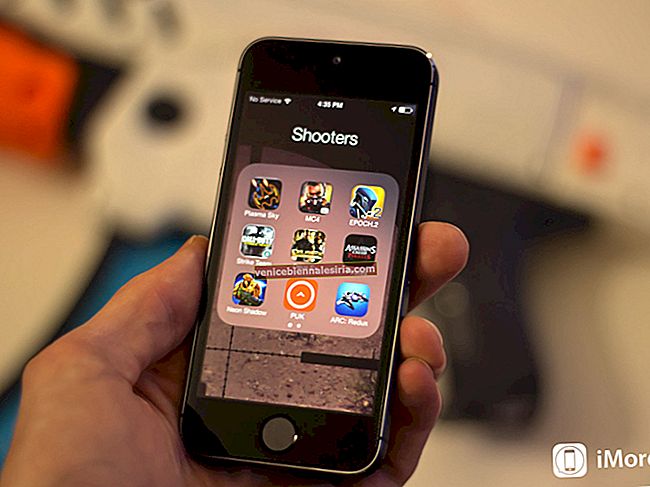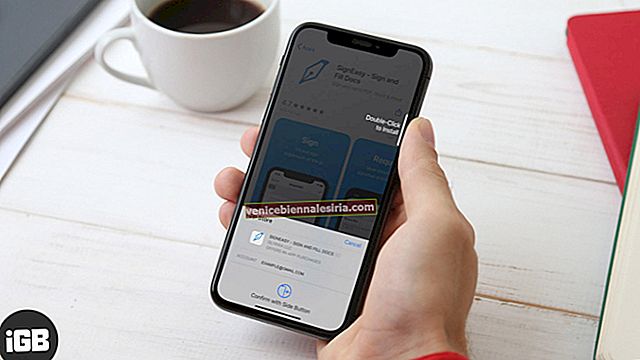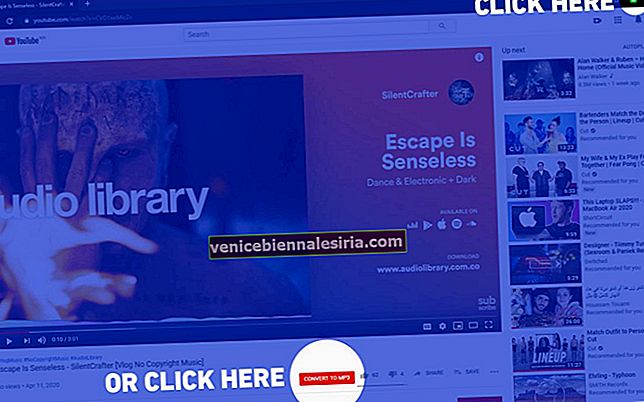GIF-файли є скрізь - Twitter, Facebook, чати WhatsApp, Instagram, Reddit і навіть всередині таких популярних клавіатур, як SwiftKey. Вони - веселий і креативний спосіб висловити своє повідомлення або полегшити розмову. Люди люблять ділитися GIF-файлами та переглядати їх, то чому б не встановити улюблене анімоване зображення (GIF) як шпалери на екрані блокування на вашому iPhone.
Перш ніж це зробити, просимо вас зрозуміти, що Apple дозволяє встановлювати лише Live Photos як рухомі шпалери на iPhone. Це не дозволяє GIF-файли встановлювати безпосередньо як живі шпалери. Але ось кілька простих способів, якими ми скористаємося для перетворення GIF в Live Photo, а потім встановимо його як живі шпалери на iPhone.
Як встановити GIF як живі шпалери на iPhone
- Використовуйте GIPHY, щоб перетворити GIF на живі шпалери на iPhone
- Як зробити GIF живими шпалерами на iPhone
Спосіб No1. Використовуйте GIPHY, щоб перетворити GIF на живі шпалери на iPhone
Перш за все завантажте програму GIPHY з App Store.
Крок 1. Відкрийте GIPHY на своєму iPhone.

Ви побачите популярні GIF-файли на першому екрані. Ви також можете шукати на свій смак. Натисніть на ту, яка вам подобається.
Крок No2. Торкніться трьох вертикальних крапок внизу праворуч → Унизу натисніть спливаюче вікно Конвертувати в живу фотографію .

Крок No3. Відповідно до ваших уподобань натисніть Зберегти як фотографію в режимі реального часу (Повний екран) або Зберегти як фотографію в режимі реального часу (Встановити на екран).

Ми на півдорозі! Тепер нам просто потрібно встановити наш нещодавно збережений GIF (або я б сказав Live Photo) як шпалери. Зробити це:
Крок No4. Відкрийте програму Налаштування → натисніть на шпалери → Виберіть нову шпалеру .

Тут ви побачите стокові шпалери Apple за трьома категоріями, а саме: Dynamic, Stills та Live. Нижче ви побачите всі особисті зображення з вашої камери.
Крок No5. Виберіть Живі фотографії зі списку нижче. І натисніть на Live Photo, яку ви зберегли на кроці No3.

Крок No6. Натисніть Set . Переконайтеся, що маленький круговий значок не перекреслений (тобто на ньому немає діагональної лінії).

Крок No7. Натисніть Установити екран блокування . (Живі фотографії не працюють на головному екрані, тому немає сенсу натискати на "Встановити головний екран" або "Встановити обидва". Але все одно, якщо ви це зробите, Live Photo діятиме як звичайні шпалери.)

Тепер заблокуйте телефон. На екрані блокування натисніть і утримуйте палець протягом секунди-двох, і ви побачите, як GIF пружинно вступає в дію. Виглядає добре. Правильно!
Ось так ви можете встановити GIF як шпалери на своєму iPhone. Тепер у кроках вище ми використовували GIF, який був загальнодоступним на GIPHY.
Припустимо, у вас є GIF, який ви завантажили з іншого джерела, такого як Google, 9GAG, Twitter, Reddit; Або у вас є GIF-файли, які ви створили самостійно . Як ви встановите цей GIF як шпалеру блокованого екрану? Це просто. Читайте далі ...
Спосіб No2. Як зробити GIF живими шпалерами на iPhone
Крок 1. Відкрийте GIPHY на своєму iPhone і натисніть піктограму плюса .

Крок No2. Камера відкриється. Тепер натисніть на піктограму фотографій і виберіть свій власний GIF із рулону камери.

На цьому екрані ви можете додавати текст, фільтри, ефекти тощо.
Крок No3. Тепер натисніть стрілку вправо → Натисніть на Завантажити в GIPHY .

Якщо ви хочете, щоб ваш GIF був загальнодоступним, ви можете увійти / увійти в систему або натиснути кнопку "Можливо пізніше" та завантажити загальнодоступно. Якщо ви хочете, щоб ваш GIF був приватним, продовжуйте читати нижче.
Крок No4. Якщо у вас немає облікового запису GIPHY, натисніть Реєстрація або натисніть Увійти .

Крок No5. Натисніть Приватне, а потім - Завантажити в GIPHY .

Тепер ваш GIF завантажується приватно на GIPHY.
Крок No6. Натисніть GIF, який ви щойно завантажили.

Крок No7. Торкніться трьох вертикальних крапок у нижньому правому куті GIF.

Крок No8. Виберіть Конвертувати в реальну фотографію, а потім виберіть Зберегти як фотографії в реальному часі (підходить до екрану) або Зберегти як фотографії в реальному часі (на весь екран) залежно від ваших уподобань.

Крок No9. Тепер повторіть крок №3 із методу №1 вище. (тобто перейдіть до Налаштування → Шпалери → Виберіть нову шпалеру → Живі фотографії → Набір → Встановити екран блокування .)
Інший метод, який не вимагає завантаження, а потім завантаження вашого GIF - це використання програми intoLive. За допомогою цієї програми ви можете перетворити будь-яке відео, серійні зображення, GIF або комбінацію фотографій у Live Photo. Після цього ви можете легко встановити нещодавно створену Live Photo як шпалеру на своєму iPhone, використовуючи кроки, про які ми вже говорили двічі вище.
Вихід із системи…
Це було не весело! Розкажіть нам у коментарях, який додаток ви використовували для перетворення GIF в Live Photo! Якщо ви знаєте про будь-який інший додаток, який робить те саме, поділіться з нами назвою. Ми обов’язково спробуємо.
Вам це буде цікаво ...
- Як завантажити GIF-файли з Twitter на iPhone
- Як використовувати фотографії Instagram як шпалери на iPhone
- Найкращі програми для створення GIF на Mac